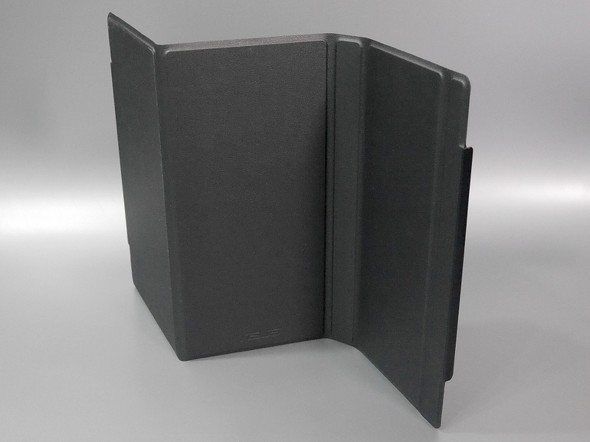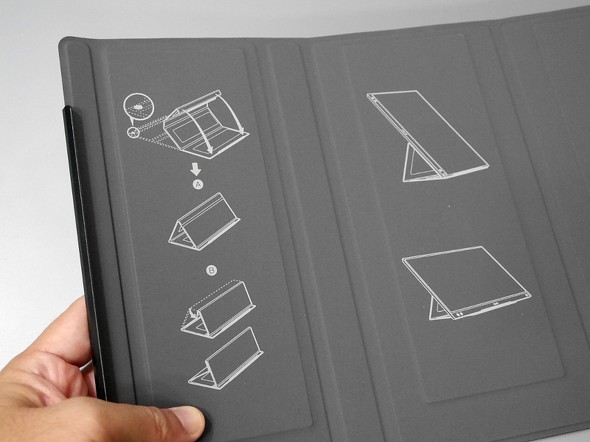連載
USB Type-C専用モバイルディスプレイ、ASUS「ZenScreen MB16ACE」を試す:モバイルディスプレイの道(2/4 ページ)
PCやスマートフォンだけでなく、さまざまな周辺機器を展開しているASUS JAPAN。同社のモバイルディスプレイ「ZenScreen MB16ACE」をチェックした。
スタンドは縦置きにも対応。さらに付加価値あり
では実際に使ってみよう。インタフェースはUSB Type-C限定なので、PCにケーブル1本をつなぐだけですぐに認識、表示される。給電も同時に行われるため、電源アダプターなどを接続する必要はない(というよりも補助給電用のポート自体が存在しない)。
利用にあたっては画面を覆うスタンド兼用カバーを本体から取り外し、スタンドとして組み立てた後、本体を立て掛けるという手順になる。組み立て方および角度の変更方法(2段階)はかなり分かりづらいのだが、スタンドの内側に来る面に手順がプリントされており、外出先で困る心配もない。説明書だけで済ませず本体にプリントする配慮はありがたい。
このスタンドは単に上から立て掛けているだけなので、本体を90度回転させて縦置きにすることも可能だ。安定性が高いとは言えないが、純正スタンドを使って縦置きにできる製品は珍しい。ブラウザなど縦スクロールの画面を表示したい人は要チェックだ。
面白いのが、本体正面の右下にある、鉛筆が挿さる程度の直径約9mmの穴だ。これはペンなどを挿すことで、付属のスタンド兼用カバーなしで本製品を立てられるユニークな仕組みと言える。横置き/縦置きの両方に対応できるので、出張や旅行などで荷物を少しでも軽量化したい時、スタンド兼用カバーを使わずこれで済ませる手もあるだろう。
Copyright © ITmedia, Inc. All Rights Reserved.
関連記事
 ASUS、ビジネス利用に適したUSB Type-C接続対応の15.6型モバイル液晶ディスプレイ
ASUS、ビジネス利用に適したUSB Type-C接続対応の15.6型モバイル液晶ディスプレイ
ASUS JAPANは、USB Type-C接続に対応した法人向け15.6型モバイル液晶ディスプレイ「ZenScreen MB16ACE」を発表した。 実売2万円台半ばの15.6型モデル MSI初のモバイルディスプレイ「Optix MAG161V」を試す
実売2万円台半ばの15.6型モデル MSI初のモバイルディスプレイ「Optix MAG161V」を試す
ゲーミングPCやPCパーツでおなじみのエムエスアイコンピュータージャパン(MSI)から、同社初となるモバイル液晶ディスプレイ「Optix MAG161V」が発売された。その出来栄えをチェックした。 モバイルディスプレイも4K解像度の時代へ! 恵安「KIPD4K156」を試して分かったこと
モバイルディスプレイも4K解像度の時代へ! 恵安「KIPD4K156」を試して分かったこと
人気を集めるモバイル液晶ディスプレイも、通常の外付けの液晶ディスプレイと同じように4K解像度に対応したモデルが出てきている。恵安の15.6型ディスプレイ「KIPD4K156」をチェックした。 バッテリー内蔵の15.6型のサブディスプレイ「Xtendtouch XT1610F」はモバイラーの救世主となるか
バッテリー内蔵の15.6型のサブディスプレイ「Xtendtouch XT1610F」はモバイラーの救世主となるか
PEPPER JOBSの「Xtendtouch XT1610F」は、タッチ操作に対応しペンが付属、USB Type-CとHDMI端子を備えるのに加え、大容量のバッテリーを内蔵した文字通り全部入りの15.6型モバイルディスプレイだ。その使い勝手をチェックした。 USB Type-CとHDMIをサポートした15.6型モバイル液晶ディスプレイ「Vinpok Split」を試す
USB Type-CとHDMIをサポートした15.6型モバイル液晶ディスプレイ「Vinpok Split」を試す
クラウドファンディングを経て発売された「Vinpok Split」。15.6型で約635gという軽量ボディーのモバイル液晶ディスプレイをチェックした。